Supprimer des messages de votre iPad après 30 jours
Sur les appareils avec un espace limité, il peut devenir un équilibre délicat pour conserver ce dont vous avez besoin, mais vous avez toujours la possibilité d'ajouter de nouvelles chansons, vidéos ou applications. Nous avons déjà écrit sur la façon de supprimer des messages individuels de votre iPad, mais vous cherchez peut-être un moyen automatique de réduire au minimum l'espace utilisé par l'application Messages.
Pour cela, vous pouvez configurer votre iPad afin qu'il supprime automatiquement les messages de l'appareil après 30 jours. Ceci est particulièrement utile si vous vous livrez à de nombreux messages image, et vous pouvez voir de réelles économies d'espace en tirant parti de cette fonctionnalité.
Conserver les messages uniquement pendant 30 jours sur un iPad
Ces étapes ont été effectuées sur un iPad 2, dans iOS 8. Les versions antérieures d'iOS peuvent ne pas avoir cette fonctionnalité.
Lorsque vous activez le paramètre décrit ci-dessous, votre iPad supprimera tous vos messages datant de plus de 30 jours. Donc, si vous avez des informations importantes ou des images que vous souhaitez enregistrer, c'est une bonne idée de le faire avant de terminer ces étapes.
Étape 1: appuyez sur l'icône Paramètres .
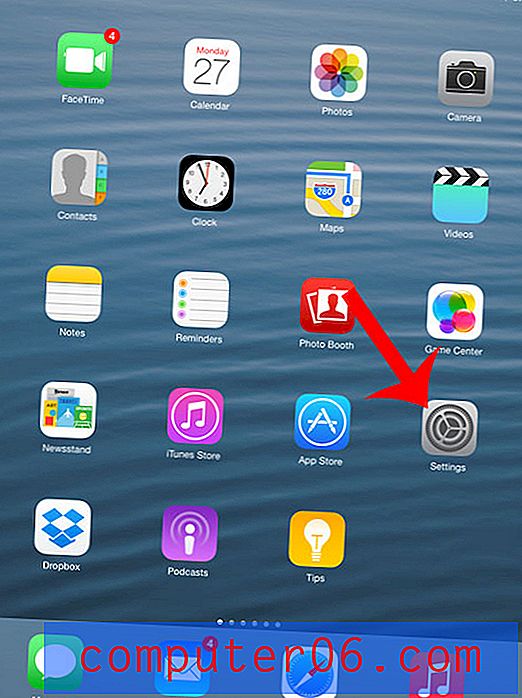
Étape 2: Sélectionnez l'option Messages dans la colonne à gauche de l'écran.
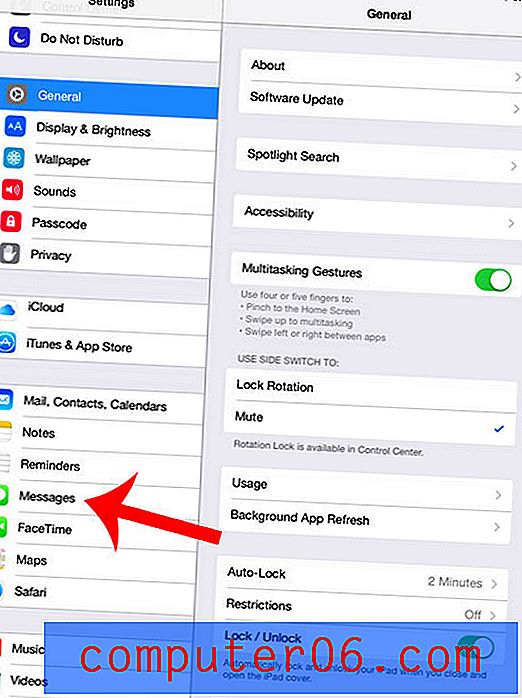
Étape 3: appuyez sur le bouton Conserver les messages sur le côté droit de l'écran, sous Historique des messages .
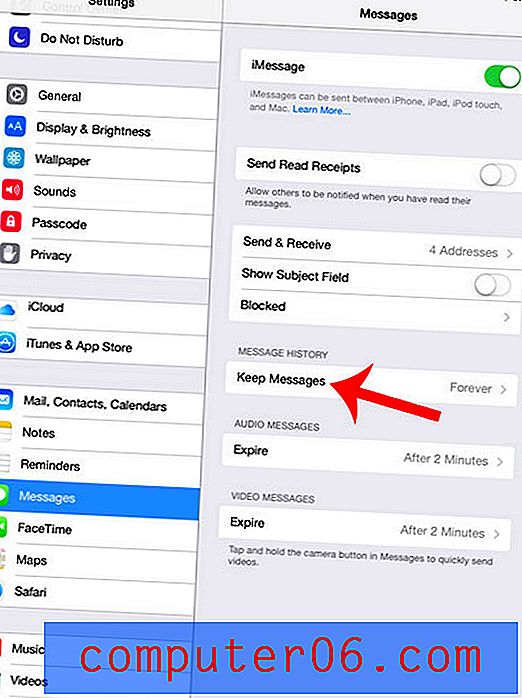
Étape 4: Sélectionnez l'option 30 jours .
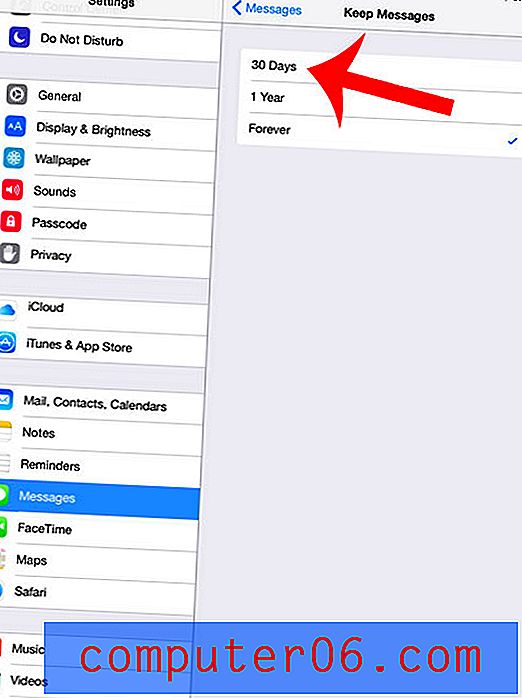
Étape 5: Appuyez sur le bouton rouge Supprimer pour confirmer que vous souhaitez effectuer cette modification et que vous comprenez que vos anciens messages seront supprimés.
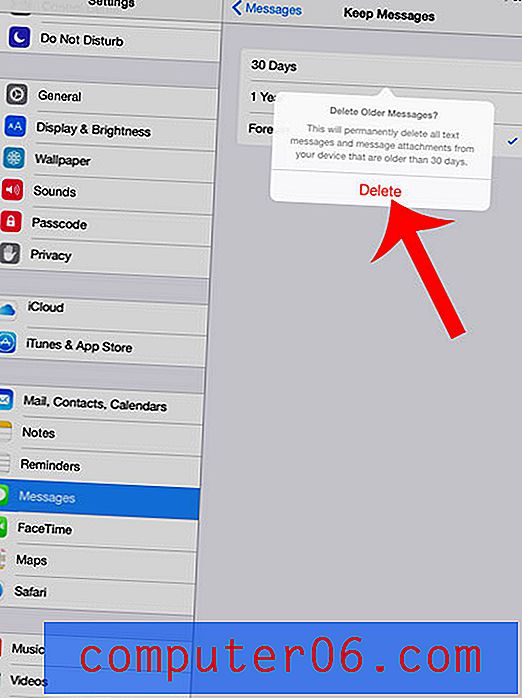
Avez-vous pensé à créer votre propre blog ou site Web? Consultez cet article pour savoir comment acheter votre propre nom de domaine et commencer.



